Diferencia entre revisiones de «Módulo Comprobantes:Editar Comprobante»
De Colegio de Escribanos CABA
(Página creada con «:Desde esta pantalla ud. podrá: :*Editar la información del comprobante (cliente, importe, inmueble...). :* Asociar/editar ''items''. Archivo:ComprobanteEdicion.png|th...») |
|||
| Línea 15: | Línea 15: | ||
Para guardar los cambios presionar (6); para cancelarlos, presionar (7). | Para guardar los cambios presionar (6); para cancelarlos, presionar (7). | ||
| − | Si ud. modificó el importe y guardó los cambios (esta acción deshabilita el cálculo de la fórmula), pero luego desea rehabilitar el cálculo de la fórmula; presionar (4) y luego (8) (esta opción aparece tras la modificación del | + | Si ud. modificó el importe y guardó los cambios (esta acción deshabilita el cálculo de la fórmula), pero luego desea rehabilitar el cálculo de la fórmula; presionar (4) y luego (8) (esta opción aparece tras la modificación del costo total). |
]] | ]] | ||
Revisión de 20:24 21 oct 2014
- Desde esta pantalla ud. podrá:
- Editar la información del comprobante (cliente, importe, inmueble...).
- Asociar/editar items.
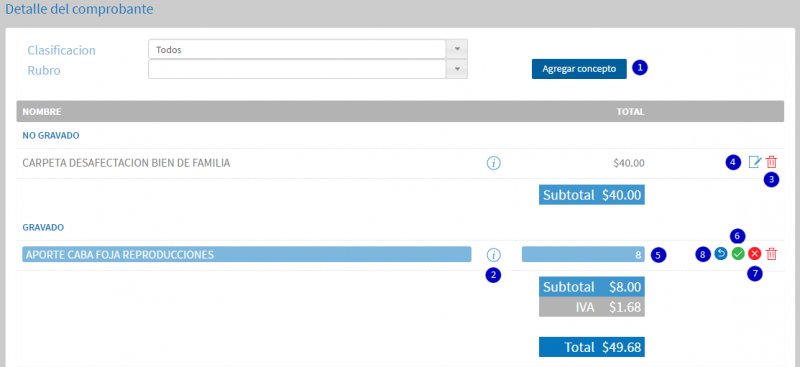
A través de (1) ud. puede asociar items. Pasando el mouse sobre (2) se mostrará una leyenda acerca del item. Presionando (3) ud. podrá eliminar en item en cuestión (previa confirmación). Presionando (4) ud. podrá editar el item (costo total (5)). Para guardar los cambios presionar (6); para cancelarlos, presionar (7). Si ud. modificó el importe y guardó los cambios (esta acción deshabilita el cálculo de la fórmula), pero luego desea rehabilitar el cálculo de la fórmula; presionar (4) y luego (8) (esta opción aparece tras la modificación del costo total).
- Eliminar el comprobante. Si lo desea puede eliminar el comprobante (con sus items); mediante el botón Eliminar comprobante, que encontrará en el extremo inferior izquierdo de la pantalla.
- Emitir el comprobante, a través de los botones localizados en el extremo inferior derecho de la pantalla.